统信桌面专业版【开机仅有一个光标】解决方案
本文主要介绍了开机后无法正常进入UOS系统,黑屏状态且屏幕左上角仅有一个光标闪烁,通过修复分区来解决该问题的方法。
问题现象
全版本在异常关机(如断电、强制关机等)后会造成系统分区损坏。重启后未显示grub界面,仅有一个光标显示。

开机黑屏,仅剩左上角一个光标显示界面
问题原因
引导分区数据损坏
解决方案
步骤一:制作livecd工具盘
制作livecd工具盘,请下载对应架构livecd镜像,下载地址见:Livecd工具;
下载完成livecd镜像文件后,参考统信桌面专业版【启动盘制作工具】使用介绍制作启动盘。
步骤二:从U盘启动
将启动盘插入故障终端,开机后进入BIOS,设置启动盘为启动项,启动后自动进入live模式。
步骤三:运行脚本文件
使用mount.sh脚本,chroot切换到用户目录
执行 sudo bash mount.sh ,输入系统安装的磁盘分区,然后回车。 #此处的系统安装磁盘分区为/dev/vda,请根据您查询到的实际磁盘名称进行更改。
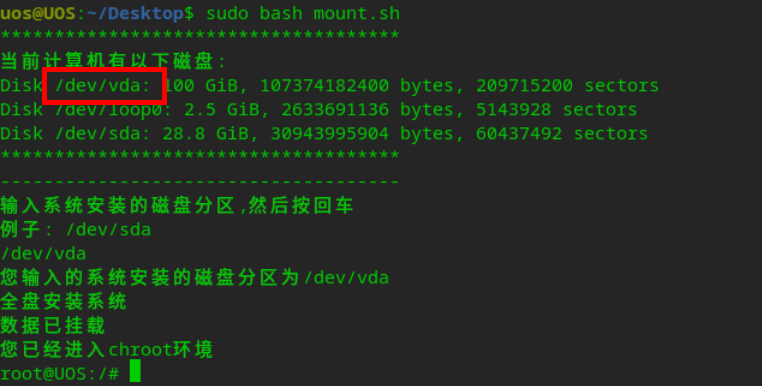
通过mount.sh工具进入到chroot环
步骤四:修复引导信息
使用grub-install /dev/vda命令修复引导信息。 # /dev/vda根据上一步中获取的信息填写。
执行 time grub-install /dev/vda
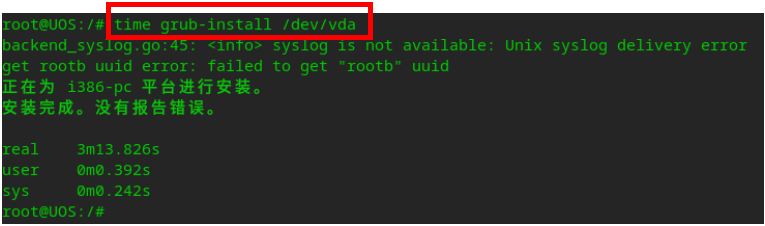
通过命令修复引导信息
备注:chroot下执行grub-install比一般场景下时间更长。为了展示执行时间的长度,截图中加上了time命令计算执行时间,正常修复场景,执行grub-install /dev/vda 即可
步骤五:重启系统
重启系统,检查是否启动成功。
